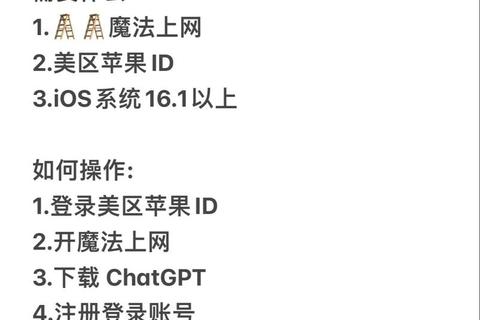苹果手机应用程序下载安装步骤详解与常见问题解答
1942920
21
苹果手机凭借其流畅的系统和丰富的应用生态,成为许多用户的首选设备。在使用过程中,部分用户可能会遇到无法下载或更新应用的情况,例如下载卡顿、应用图标异常、存储空间不足等问题。这些问题不仅影响使用体验,还可能阻碍用户获取所需功能。本文将针对苹果手机下载应用的常见故障,提供多种实用解决方案,涵盖网络设置优化、系统调整、账户管理及第三方工具推荐,帮助用户快速恢复应用下载功能。
一、网络连接问题与优化
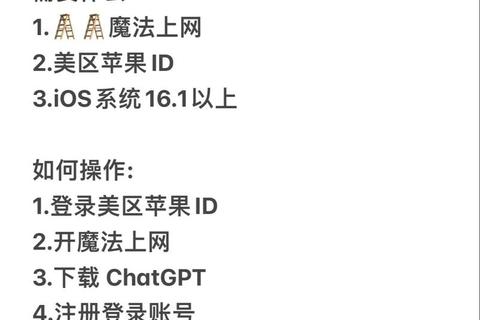
网络不稳定是导致应用下载失败的主要原因之一,以下是具体解决方法:
1. 检查网络状态
确保设备已连接稳定的Wi-Fi或蜂窝网络。进入【设置】-【无线局域网】或【蜂窝网络】,验证信号强度。
若Wi-Fi信号弱,可尝试切换至其他可用网络,或重启路由器。蜂窝数据用户需注意流量限制,部分应用超过150MB时需连接Wi-Fi才能下载。
2. 重置网络设置
当网络异常时,进入【设置】-【通用】-【还原】,选择【还原网络设置】。此操作会清除保存的Wi-Fi密码,需重新连接网络。
3. 关闭代理或VPN
代理设置不当可能阻止App Store访问。进入【设置】-【Wi-Fi】,点击已连接网络右侧的“i”图标,关闭“HTTP代理”或停用VPN。
二、存储空间不足的应对措施
存储空间不足会导致下载中断或应用无法安装,可通过以下方式释放空间:
1. 清理无用文件
进入【设置】-【通用】-【iPhone存储空间】,查看各应用占用情况,删除不常用的应用或缓存数据。
优先清理大型文件(如视频、照片)或重复内容。iOS 17及以上版本支持合并重复照片,减少冗余。
2. 启用“卸载未使用应用”
在【设置】-【App Store】中开启“卸载未使用的应用”功能,系统将自动移除长期未打开的App,但保留其文档和数据。
三、Apple ID与账户设置异常处理
账户状态异常可能直接导致下载失败,需重点检查以下环节:
1. 重新登录Apple ID
进入【设置】-【Apple ID】,选择【退出登录】,随后重新输入账号密码。此操作可刷新账户状态,解决因临时验证失败导致的下载问题。
2. 验证付款方式
即使下载免费应用,也需绑定有效的付款方式。进入【设置】-【Apple ID】-【付款与配送】,添加或更新信用卡、支付宝等支付信息。
3. 检查购买限制
在【屏幕使用时间】-【内容和隐私访问限制】中,确保“App Store购买”和“安装App”选项未开启限制。
四、App Store故障的针对性修复
当App Store本身出现异常时,可尝试以下操作:
1. 强制刷新应用商店
双击Home键(或从屏幕底部上滑)调出多任务界面,关闭App Store后台进程,重新启动。
2. 清除App Store缓存
打开App Store,连续点击底部导航栏的任意标签(如“搜索”“更新”)10次,强制刷新缓存。
3. 优先下载队列中的App
长按等待下载的应用图标,选择“优先下载”,系统将优先分配带宽。
五、系统版本与兼容性调整
1. 更新至最新iOS版本
进入【设置】-【通用】-【软件更新】,安装最新系统补丁。旧版本可能存在与应用兼容性问题。
2. 重启设备
长按电源键和音量键,滑动关机后重新启动。此操作可清除临时系统错误,改善卡顿或下载延迟。
六、第三方工具推荐(谨慎使用)
对于复杂问题(如系统级错误),可借助第三方工具辅助修复:
1. 爱思助手
支持绕过App Store直接安装应用,尤其适用于无法通过官方渠道下载的情况。需注意:通过爱思安装的共享版应用无法在App Store更新,需通过该工具重新安装。
2. iMyFone Fixppo
可修复iOS系统故障(如错误代码1009),操作时选择“标准模式”可保留数据,适用于因系统崩溃导致的应用下载失败。
七、特殊场景解决方案
1. 下载超过150MB的应用
蜂窝网络下,进入【设置】-【App Store】,关闭“App下载”限制,或通过修改系统时间临时绕过限制(需谨慎操作)。
2. 应用显示为灰色图标
勿直接删除应用,重启设备后进入App Store重新下载,避免数据丢失。
通过以上方法,绝大多数下载问题均可得到解决。若尝试后仍无法恢复,建议联系苹果官方支持或前往授权服务商检测硬件故障。保持系统更新、定期清理存储空间、确保账户信息安全,是预防下载异常的关键措施。
标签: 程序下载
问题解答